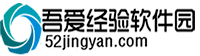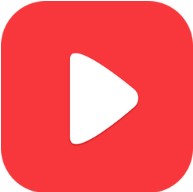-

CPU-Z v1.85.0(64位)绿色中文版
2.6M卸载清理
CPU-Z v1.85.0(64位)绿色中文版,支持当前64位电脑系统,所有的硬件检测,如果我们想要检测电脑自身的信息,例如:想要使用cpu-z查看内存频率,也是可行的,CPU-Z 64位绿色中文版支持世面上所有的CPU型号,一些比较冷门的CPU,在CPU-Z面前都是可以查看的;比如志强E3、E5等等。

CPU-Z功能介绍
CPU-Z 绿色版提供当前市面上所有的CPU信息咨询,其中包括CPU制造厂商和CPU处理器型号,同时支持查看CPU内部、外部的运行频率,最大超频速度侦测,同样可以查看当前CPU所支持的操作命令。同时最新版的CPU-Z支持查看处理器、显卡、缓存、内存、SPD、测试分数等等,当然我们还可以查看显卡是否可以超频、内存是否可以双通道等等。
1、提高识别CPU处理器的种类及名称。
2、提高识别CPU的核心频率以及CPU指数。
3、提高识别CPU处理器的核心电压识别。
4、提高CPU处理器所支持的指令集。
5、探测主板部分信息,包括BIOS种类、芯片组类型、内存容量、AGP接口信息等。
CPU-Z使用方法
下面为用户提供CPU-Z中文版的一些使用方法及操作技巧

通过下方的图片可以让我们识别CPU的名字、代号、插槽、工艺、核心电压、规格、TDP如果我们想要查看具体信息,只需要看以下几点内容即可:

CPU-Z会显示我们当前的处理器名称,但从处理器名称是无法知道处理器的好坏的,所以我们还需要看,代号、工艺、电压等等;参考下图

CPU-Z有些时候在检测硬件时会出现差错,这样往往会导致我们无法获取真正信息,所以我们不仅仅要看CPU名称,还要查看CPU规格是否正确,出现这种情况,则是因为我们所使用的硬件市场还没流行,CPU-Z并没有受到库中。
cpu-z怎么看内存频率
很多第一次使用这款软件的小白,可能对内存频率在哪不清楚,我们打开CPU-Z软件后,选择“内存”然后在频率显示上,我们就可以查看当前电脑内存的频率了。

CPU-Z使用快捷键
按F5键保存屏幕截图。
按F6键复制屏幕截图到剪贴板。
按F7键保存验证文件(cpuz.cvf)。
按F9键隐藏原始时钟和倍频。
CPU-Z更新日志
BIOS信息中的AMD AGESA版本报告。
增加时钟刷新率。
修复Windows XP和7上的初始化错误。
-

爆米花电影会员无限看版
43.8MBv1.1.1
下载 -

识花君2022
14.95MBv1.0.5
下载 -

依恋直播最新免费版
38MBV1.0
下载 -
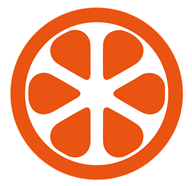
桔子视频无限观看免费版
36MBv1.2
下载 -

求职鸥
100.45MBv1.0.1
下载 -
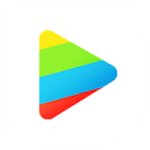
小奶兔视频破解版
43.8MBv1.1.1
下载 -

弹幕记忆
8.39MBv1.2.20
下载 -

蝴蝶视频无限观看版
34.2MBV2.3
下载 -

粉色视频app污无限观看
34.2MBv1.2
下载 -

格式工厂官方版
70.59MBv3.1.4
下载 -

暖暖视频免费观看中字版
32.32MBv1.1
下载 -

无忧阁
2.98MBv1.0.0
下载 -
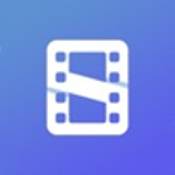
野花视频app下载免费版
43.8MBv1.1.1
下载 -

莲藕短视频app下载
34.24MBv1.1
下载 -

卡通头像馆
27.46MBv1.0.2
下载